网页打印成pdf文件显示不全 网页上如何打印完整PDF文件
在日常工作和学习中,经常会遇到需要将网页内容打印成PDF文件的情况,有时候在打印过程中会出现网页内容显示不全的问题,导致生成的PDF文件缺失部分重要信息。应该如何解决这个问题,确保打印出来的PDF文件能够完整显示网页的所有内容呢?接下来将介绍几种简单有效的方法来解决这个问题。
具体步骤:
1、文件在网页中是显示完全的,但是打印出来就是不完全,信息显示不全;
(1)点击左上角的打印按钮进入打印界面。(打印出来如第二张图片所示,只能显示一半的信息)
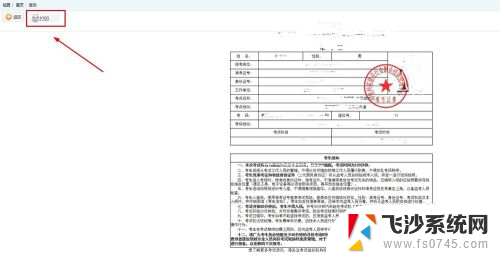
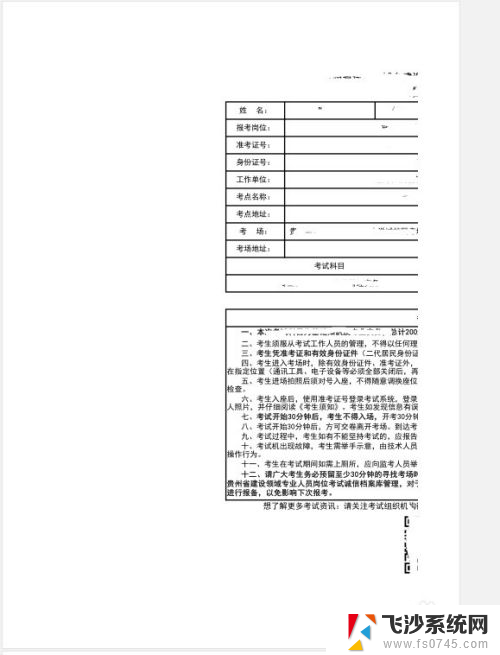
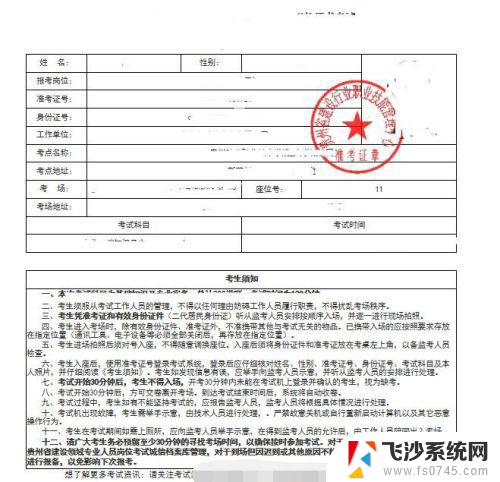
2、利用浏览器自带的打印功能
(1)进入打印界面,个人信息界面点击鼠标右键,在弹出的菜单中选择打印;
(2)在网页打印预览中调节上方的页边距线,可以明显看到信息显示出来一大部分了。但是还是显示不全。
(3)调节显示一页功能,对界面进行缩放到你满意的可以完全显示信息的百分比。
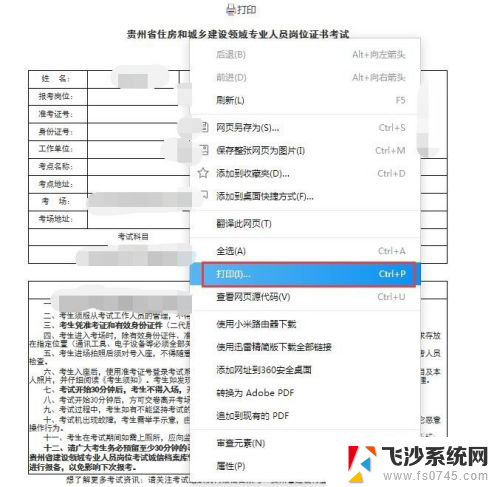
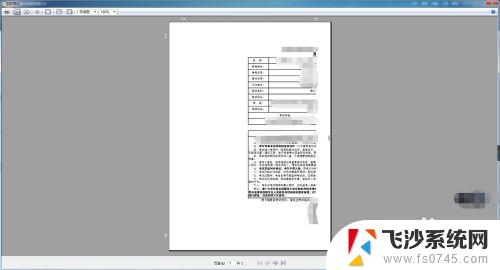
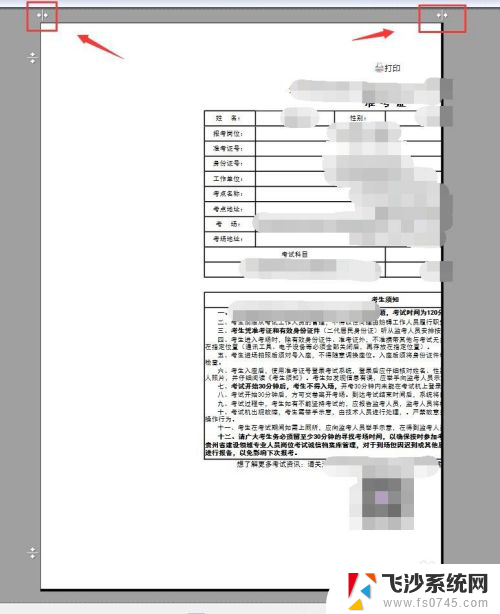
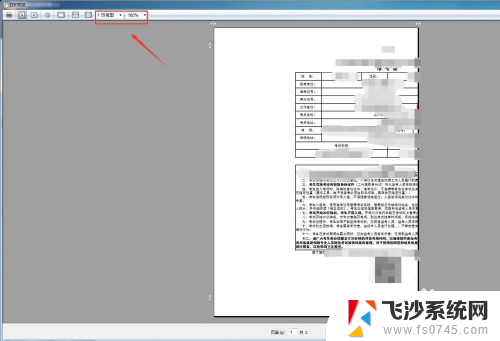
3、改变纸张的方向
(1)在第二步中全部都调整完毕了,发现信息还是显示不全。我们这里可以选择改变纸张的方向,使信息显示完全。(如图在这里我们把纸张的方向由原来的竖向变为横向);
(2)在预览界面中信息显示完全了,点击打印就可以啦!
(3)如果想要打印机成PDF文件,在打印机界面选择选择PDF打印机即可。(如下图所示!)
谢谢大家,如果帮助到你的话,麻烦投上你宝贵的一票!
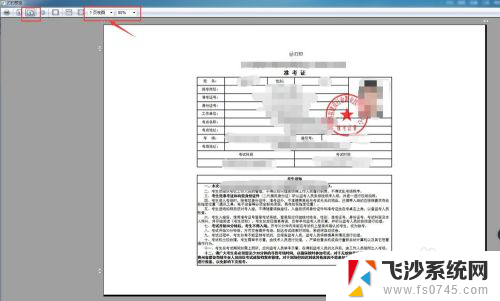
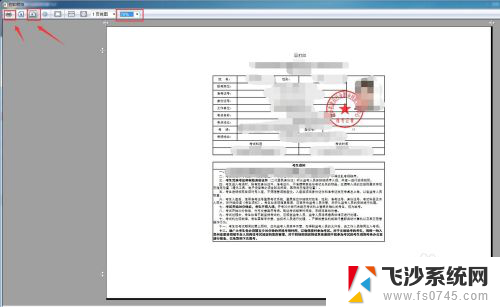

以上就是网页打印成PDF文件显示不全的全部内容,如果有不明白的用户,可以按照小编的方法来操作,希望能够帮助到大家。
网页打印成pdf文件显示不全 网页上如何打印完整PDF文件相关教程
-
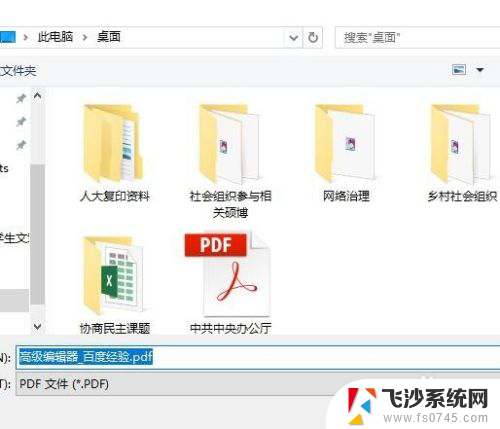 怎么把网页保存成pdf 如何将网页转换为PDF文件
怎么把网页保存成pdf 如何将网页转换为PDF文件2024-01-23
-
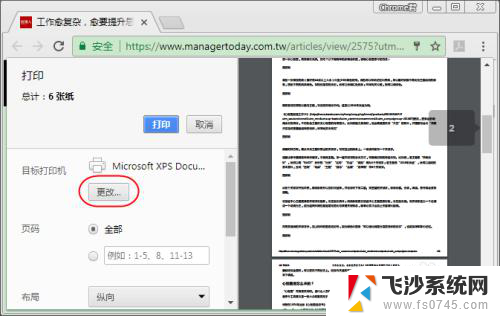 网页另存pdf Chrome浏览器如何将网页保存为pdf文件
网页另存pdf Chrome浏览器如何将网页保存为pdf文件2024-04-11
-
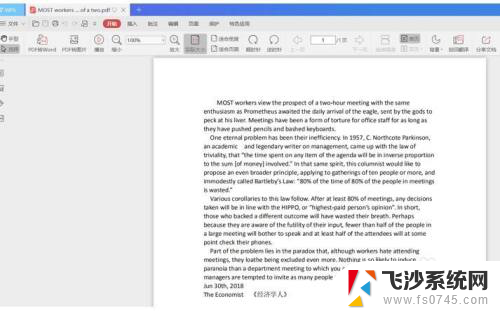 pdf文件打印时文字不全怎么办 PDF文件打印不全的故障排除技巧
pdf文件打印时文字不全怎么办 PDF文件打印不全的故障排除技巧2024-03-07
-
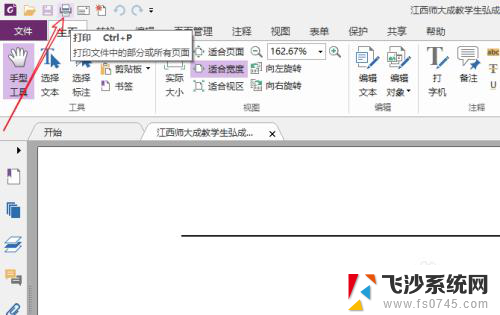 pdf为什么不能打印 PDF文件打印失败如何解决
pdf为什么不能打印 PDF文件打印失败如何解决2024-02-15
- pdf文件能直接打开打印吗 pdf文件打印步骤
- 为什么打印不了pdf文件 PDF文档打印失败怎么办
- pdf怎么单独打印其中一页 分开打印PDF文件的指定页码
- 无法打印pdf文件怎么办 PDF文件无法打印的原因
- wps如何打印pdf图纸 wps如何打印多页pdf图纸
- pdf电脑怎么打印 如何打印PDF文件
- 电脑如何硬盘分区合并 电脑硬盘分区合并注意事项
- 连接网络但是无法上网咋回事 电脑显示网络连接成功但无法上网
- 苹果笔记本装windows后如何切换 苹果笔记本装了双系统怎么切换到Windows
- 电脑输入法找不到 电脑输入法图标不见了如何处理
- 怎么卸载不用的软件 电脑上多余软件的删除方法
- 微信语音没声音麦克风也打开了 微信语音播放没有声音怎么办
电脑教程推荐
- 1 如何屏蔽edge浏览器 Windows 10 如何禁用Microsoft Edge
- 2 如何调整微信声音大小 怎样调节微信提示音大小
- 3 怎样让笔记本风扇声音变小 如何减少笔记本风扇的噪音
- 4 word中的箭头符号怎么打 在Word中怎么输入箭头图标
- 5 笔记本电脑调节亮度不起作用了怎么回事? 笔记本电脑键盘亮度调节键失灵
- 6 笔记本关掉触摸板快捷键 笔记本触摸板关闭方法
- 7 word文档选项打勾方框怎么添加 Word中怎样插入一个可勾选的方框
- 8 宽带已经连接上但是无法上网 电脑显示网络连接成功但无法上网怎么解决
- 9 iphone怎么用数据线传输文件到电脑 iPhone 数据线 如何传输文件
- 10 电脑蓝屏0*000000f4 电脑蓝屏代码0X000000f4解决方法